Laboratorio 20: Implementación de la administración del acceso para aplicaciones
Tipo de inicio de sesión = Administración de Microsoft 365
Escenario del laboratorio
Tu organización requiere que solo usuarios o grupos específicos tengan acceso a las aplicaciones empresariales. Tienes que asignar un usuario a una aplicación específica.
Tiempo estimado: 5 minutos
Ejercicio 1: Configuración de una aplicación empresarial
Tarea 1: Adición de una aplicación al inquilino de Microsoft Entra
-
Inicia sesión en https://entra.microsoft.com con la cuenta de Administrador proporcionada.
-
Mira el menú en el lado izquierdo de la pantalla.
-
En el menú Identidad, en Aplicaciones, selecciona Aplicaciones empresariales.
-
En el panel Aplicaciones empresariales, selecciona + Nueva aplicación.
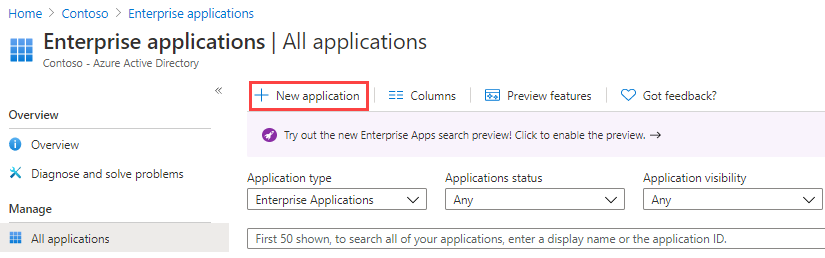
-
En la página Examinar la Galería de Microsoft Entra, en el cuadro Buscar aplicación, escribe GitHub.
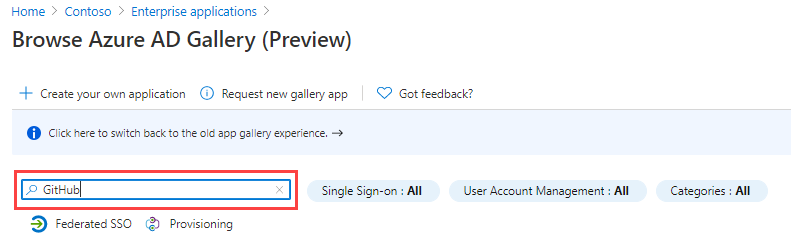
-
En los resultados, selecciona GitHub Enterprise Cloud - Enterprise Account.
-
En la GitHub Enterprise Cloud – Enterprise Account, revisa la configuración y, después, selecciona Crear.
-
Una vez creada, se te redirigirá a la página de GitHub Enterprise Cloud - Enterprise Account.
Tarea 2: Asignación de usuarios a una aplicación
-
En la página GitHub Enterprise Cloud - Enterprise Account, en la página Información general, en Introducción, selecciona 1. Asignar usuarios y grupos.
-
Como alternativa, en el panel de navegación izquierdo, en Administrar, puedes seleccionar Usuarios y grupos.
-
En la página Usuarios y grupos, en el menú, selecciona + Agregar usuario/grupo.
-
En la página Agregar asignación, selecciona Ninguno seleccionado en la sección Usuarios y grupos.
-
En el panel Usuarios y grupos, selecciona Adele Vance y tu cuenta de administrador MOD.
-
Elige Seleccionar.
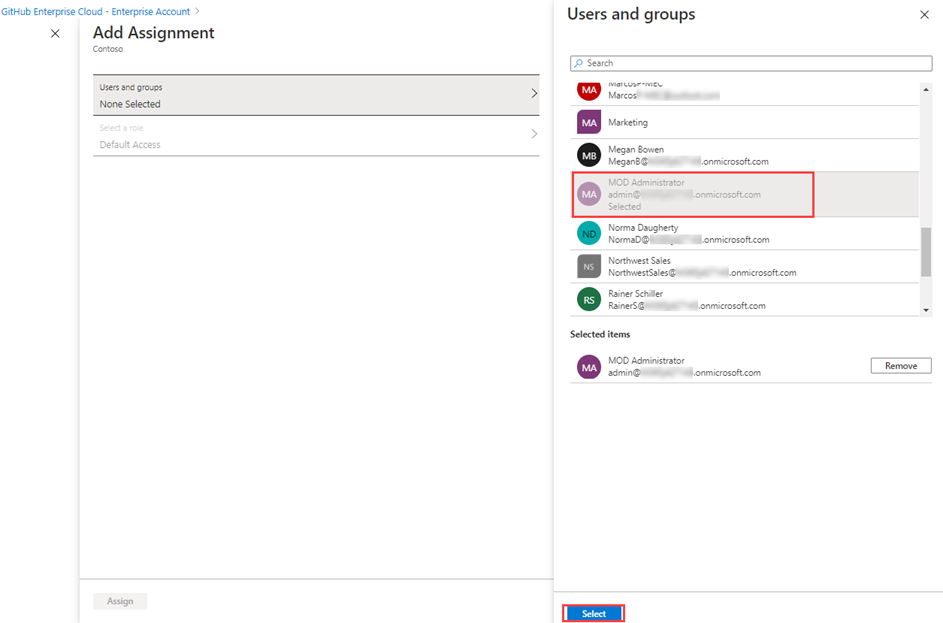
-
Selecciona Asignar.